Windows 8:sta alkaen Microsoft alkoi siirtää klassisia Windowsin Ohjauspaneelin ominaisuuksia uuteen Windowsin asetukset paneeli. Jokaisessa uudessa Windows 10 -versiossa on enemmän uusia vaihtoehtoja Windowsin asetuksissa, joita et löydä perinteisestä ohjauspaneelista.
Tässä artikkelissa näytämme täydellisen luettelon ms-settings komennot uudesta Windows 11:stä. Voit käyttää näitä URI-komentoja luodaksesi pikakuvakkeita mille tahansa sivulle Asetukset-sovelluksessa tai käyttääksesi nopeasti mitä tahansa Windowsin asetuskohdetta suoraan komentokehotteesta, selaimesta tai Resurssienhallinnasta.
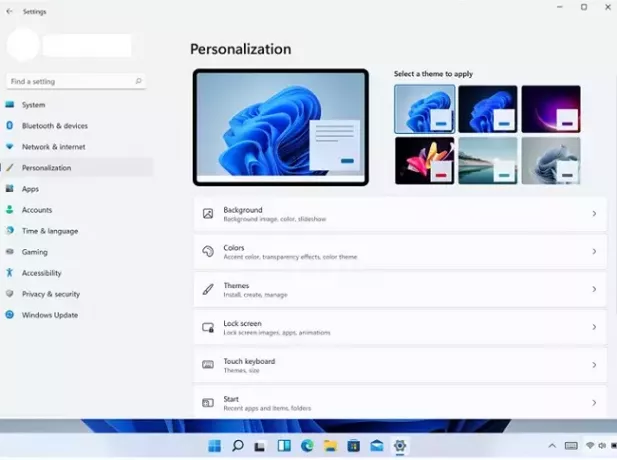
Asetukset-sovellus Windows 11:ssä on suunniteltu perusteellisesti uudelleen. Värikkäät luokkakuvakkeet ilmestyivät vasemmalle, mutta kotisivua ei ole. Viimeisen muutoksen tarkoituksena on tehdä navigoinnista helppoa, koska näet heti kunkin luokan vaihtoehdot. Tämä on Microsoftin erilainen ajattelutapa.
Lähes jokaisella Asetukset-sivulla on ainutlaatuinen Uniform Resource Identifier (URI). Tarkemmat tiedot täältä:
https://docs.microsoft.com/en-us/windows/uwp/launch-resume/launch-settings-app. Nyt jokainen komento alkaa tavallisella "ms-asetukset' etuliite, jota seuraa asetussivun nimi.Esimerkiksi, ms-settings: display avaa asetussivun suoraan kohtaan Järjestelmä -> Näyttö.
Kuinka käyttää Ms-settings-komentoja Windows 11:ssä?
Komennoilla voit avata minkä tahansa Asetukset-sivun suoraan kirjoittamalla sen URI: n Suorita-ikkunaan (Win + R), komentokehote, PowerShell-konsoli jne. Voit myös käyttää sitä luomaan pikakuvakkeen mille tahansa Asetukset-sivulle.
Voit avata minkä tahansa Windows 11 -asetussivun suoraan seuraavasti:
- Lehdistö Win + R näppäimistölläsi avataksesi Juosta dialogi;
- Syötä an ms-asetus komento. Jos haluat esimerkiksi avata Windowsin väriteeman asetukset, kirjoita
ms-settings: colorsja paina Tulla sisään;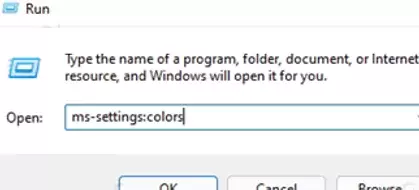
- Windows 11 avaa Asetukset-sovelluksen tarvitsemallasi sivulla. Meidän tapauksessamme Mukauttaminen -> Värit -sivu tulee näkyviin.
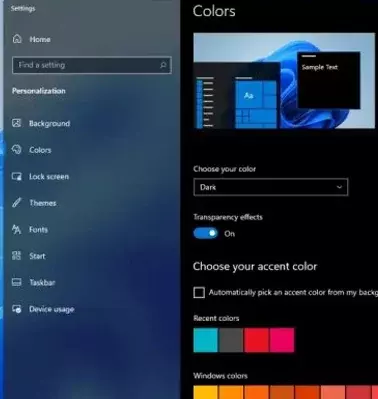
Voit suorittaa ms-settings-komentoja suoraan Windowsin Resurssienhallinnasta tai selaimesta.
Voit myös avata asetussivun komentokehotteesta tai PowerShellistä. Käytä alla olevaa komentoa:
start ms-settings: colors
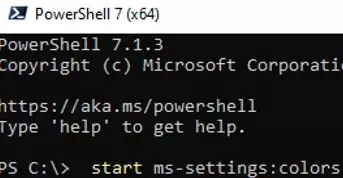
Se tarkoittaa, että jos tiedät tarkan Windows 11 ms-settings -komennon, säästät paljon aikaa. Tai voit luoda pikakuvakkeita mille tahansa Asetukset-sivulle.
Kuinka luoda Asetukset-sovelluksen pikakuvake ms-settings-komennoilla?
- Napsauta työpöytää hiiren kakkospainikkeella ja valitse Uusi kohde -> Pikakuvake;
- Etsi haluamasi ms-settings-komento tämän artikkelin alla olevasta luettelosta.
- Kirjoita komento muodossa
explorer.exekuin sijainti. Esimerkiksi,explorer.exe ms-settings: colors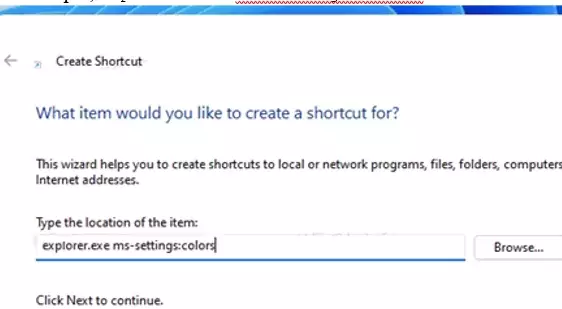
- Nimeä pikakuvake ja vaihda kuvake, jos haluat.
Tehty! Siten voit luoda asetusten pikakuvakkeen Windows 11:ssä päästäksesi nopeasti mille tahansa asetussivulle käyttämällä ms-settings komento.
Täydellinen luettelo Ms-asetusten pikanäppäimistä, joilla voit avata suoraan asetussivut Windows 10:ssä
Tässä on luettelo Windows 11:n ms-settings-komennoista asetussivujen avaamiseksi. Sen helpottamiseksi kaikki komennot on ryhmitelty:
| osio | Asetukset-sivu | Ms-settings-komento |
| Järjestelmä | ms-settings: system |
|
| Näyttö | ms-settings: display |
|
| Yhdistä langattomaan näyttöön | ms-settings-connectabledevices: devicediscovery |
|
| Yövalo | ms-settings: nightlight |
|
| Mittakaava | ms-settings: display-advanced |
|
| Grafiikka | ms-settings: display-advancedgraphics |
|
| Ääni | ms-settings: sound |
|
| Kaikki äänilaitteet | ms-settings: sound-devices |
|
| Äänenvoimakkuuden mikseri | ms-settings: apps-volume |
|
| Valitse AR/VR-kokemusten äänen oletusasetukset | ms-settings: holographic-audio |
|
| Ilmoitukset | ms-settings: notifications |
|
| Tarkennusapu | ms-settings: quiethours |
|
| Näinä aikoina | ms-settings: quietmomentsscheduled |
|
| Kun kopioin näyttöni | ms-settings: quietmomentspresentation |
|
| Kun pelaan peliä | ms-settings: quietmomentsgame |
|
| Virta & akku | ms-settings: powersleep |
|
| Varastointi | ms-settings: storagesense |
|
| Storage Sense | ms-settings: storagepolicies |
|
| Mihin uutta sisältöä tallennetaan | ms-settings: savelocations |
|
| Jakaminen lähistöllä | ||
| Moniajo | ms-settings: multitasking |
|
| Aktivointi | ms-settings: activation |
|
| Vianetsintä | ms-settings: troubleshoot |
|
| Elpyminen | ms-settings: recovery |
|
| Projisoidaan tälle PC: lle | ms-settings: project |
|
| Etätyöpöytä | ms-settings: remotedesktop |
|
| Leikepöytä | ms-settings: clipboard |
|
| Noin | ms-settings: about |
|
| Bluetooth ja laitteet | ||
| Laitteet |
ms-settings: bluetooth
|
|
| Tulostimet ja skannerit | ms-settings: printers |
|
| Puhelimesi | ms-settings: mobile-devices |
|
| Kamerat | ms-settings: camera |
|
| Hiiri | ms-settings: mousetouchpad |
|
| Kosketuslevy | ms-settings: devices-touchpad |
|
| Kosketus | ms-settings: devices-touch |
|
| Kynä & Windows Ink | ms-settings: pen |
|
| Automaattinen toisto | ms-settings: autoplay |
|
| USB | ms-settings: usb |
|
| Verkko ja internet | ms-settings: network |
|
| Wi-Fi | ms-settings: network-wifi |
|
| Solu | ms-settings: network-cellular |
|
| Ethernet | ms-settings: network-ethernet |
|
| VPN | ms-settings: network-vpn |
|
| Mobiili hotspot | ms-settings: network-mobilehotspot |
|
| Lentokonetila | ms-settings: network-airplanemode |
|
| Välityspalvelin | ms-settings: network-proxy |
|
| Puhelinverkkoyhteys | ms-settings: network-dialup |
|
| Verkon lisäasetukset | ||
| Personointi | ms-settings: personalization |
|
| Tausta | ms-settings: personalization-background |
|
| värit |
ms-settings: personalization-colorsms-settings: colors
|
|
| Teemat | ms-settings: themes |
|
| Lukitusnäyttö | ms-settings: lockscreen |
|
| Kosketusnäppäimistö | ms-settings: personalization-touchkeyboard |
|
| alkaa | ms-settings: personalization-start |
|
| Kansiot | ms-settings: personalization-start-places |
|
| Tehtäväpalkki | ms-settings: taskbar |
|
| Fontit | ms-settings: fonts |
|
| Laitteen käyttö | ms-settings: deviceusage |
|
| Sovellukset | ||
| Sovellukset ja ominaisuudet | ms-settings: appsfeatures |
|
| Oletussovellukset | ms-settings: defaultapps |
|
| Offline-kartat | ms-settings: maps |
|
| Lataa karttoja | ms-settings: maps-downloadmaps |
|
| Valinnaiset ominaisuudet | ||
| Sovellukset verkkosivustoille | ms-settings: appsforwebsites |
|
| Videotoisto | ms-settings: videoplayback |
|
| Aloittaa | ms-settings: startupapps |
|
| Tilit | ms-settings: accounts |
|
| Sinun tietosi | ms-settings: yourinfo |
|
| Sähköposti ja tilit | ms-settings: emailandaccounts |
|
| Kirjautumisvaihtoehdot | ms-settings: signinoptions |
|
| Windows Hello -kasvojen määrittäminen tai tunnistamisen parantaminen | ms-settings: signinoptions-launchfaceenrollment |
|
| Windows Hello -sormenjälkiasetukset | ms-settings: signinoptions-launchfingerprintenrollment |
|
| Hallinnoi suojausavainta | ms-settings: signinoptions-launchsecuritykeyenrollment |
|
| Dynaaminen lukitus | ms-settings: signinoptions-dynamiclock |
|
| Perhe ja muut käyttäjät | ms-settings: eek: therusers |
|
| Windowsin varmuuskopiointi | ms-settings: backup |
|
| Pääsy töihin tai kouluun | ms-settings: workplace |
|
| Aika ja kieli | ||
| Treffiaika | ms-settings: dateandtime |
|
| Kieli ja alue | ms-settings: regionlanguage |
|
| Kirjoittaminen | ms-settings: typing |
|
| Näytä tekstiehdotuksia, kun kirjoitat fyysisellä näppäimistöllä | ms-settings: devicestyping-hwkbtextsuggestions |
|
| Puhe | ms-settings: speech |
|
| Pelaaminen | ||
| Xbox-pelipalkki | ms-settings: gaming-gamebar |
|
| Kaappaa | ms-settings: gaming-gamedvr |
|
| Pelitila | ms-settings: gaming-gamemode |
|
| Esteettömyys | ms-settings: easeofaccess |
|
| Näkemys | ||
| Tekstin koko | ms-settings: easeofaccess-display |
|
| Erikoistehosteet | ms-settings: easeofaccess-visualeffects |
|
| Hiiren osoitin ja kosketus | ms-settings: easeofaccess-mousepointer |
|
| Tekstikohdistin | ms-settings: easeofaccess-cursor |
|
| Suurennuslasi | ms-settings: easeofaccess-magnifier |
|
| Värisuodattimet | ms-settings: easeofaccess-colorfilter |
|
| Kontrasti teemat | ms-settings: easeofaccess-highcontrast |
|
| Kertoja | ms-settings: easeofaccess-narrator |
|
| Kuulo | ||
| Audio | ms-settings: easeofaccess-audio |
|
| Kuvatekstit | ms-settings: easeofaccess-closedcaptioning |
|
| Vuorovaikutus | ||
| Puhe | ms-settings: easeofaccess-speechrecognition |
|
| Näppäimistö | ms-settings: easeofaccess-keyboard |
|
| Hiiri | ms-settings: easeofaccess-mouse |
|
| Silmänhallinta | ms-settings: easeofaccess-eyecontrol |
|
| Yksityisyys ja turvallisuus | ms-settings: privacy |
|
| Turvallisuus | ||
| Windowsin suojaus | ms-settings: windowsdefender |
|
| Etsi laitteeni | ms-settings: findmydevice |
|
| Laitteen salaus | ms-settings: deviceencryption |
|
| Kehittäjille | ms-settings: developers |
|
| Windowsin käyttöoikeudet | ||
| Kenraali | ms-settings: privacy |
|
| Puhe | ms-settings: privacy-speech |
|
| Musteen ja kirjoittamisen personointi | ms-settings: privacy-speechtyping |
|
| Diagnostiikka ja palaute | ms-settings: privacy-feedback |
|
| Näytä diagnostiikkatiedot | ms-settings: privacy-feedback-telemetryviewergroup |
|
| Toimintahistoria | ms-settings: privacy-activityhistory |
|
| Hakuoikeudet | ms-settings: search-permissions |
|
| Etsitään Windowsista | ms-settings: cortana-windowssearch |
|
| Sovellusluvat | ||
| Sijainti | ms-settings: privacy-location |
|
| Kamera | ms-settings: privacy-webcam |
|
| Mikrofoni | ms-settings: privacy-microphone |
|
| Ääniaktivointi | ms-settings: privacy-voiceactivation |
|
| Ilmoitukset | ms-settings: privacy-notifications |
|
| Tilitiedot | ms-settings: privacy-accountinfo |
|
| Yhteystiedot | ms-settings: privacy-contacts |
|
| Kalenteri | ms-settings: privacy-calendar |
|
| Puhelinsoitot | ms-settings: privacy-phonecalls |
|
| Puheluhistoria | ms-settings: privacy-callhistory |
|
| Sähköposti | ms-settings: privacy-email |
|
| Tehtävät | ms-settings: privacy-tasks |
|
| Viestit | ms-settings: privacy-messaging |
|
| Radiot | ms-settings: privacy-radios |
|
| Muut laitteet | ms-settings: privacy-customdevices |
|
| Sovelluksen diagnostiikka | ms-settings: privacy-appdiagnostics |
|
| Automaattiset tiedostojen lataukset | ms-settings: privacy-automaticfiledownloads |
|
| Asiakirjat | ms-settings: privacy-documents |
|
| Lataukset-kansio | ms-settings: privacy-downloadsfolder |
|
| Musiikkikirjasto | ms-settings: privacy-musiclibrary |
|
| Kuvia | ms-settings: privacy-pictures |
|
| Videot | ms-settings: privacy-documents |
|
| Tiedostojärjestelmä | ms-settings: privacy-broadfilesystemaccess |
|
| Kuvakaappauksen reunat | ||
| Kuvakaappauksia ja sovelluksia | ||
| Windows päivitys | ms-settings: windowsupdate |
|
| Päivitä historia | ms-settings: windowsupdate-history |
|
| Edistyneet asetukset | ms-settings: windowsupdate-options |
|
| Valinnaiset päivitykset | ms-settings: windowsupdate-optionalupdates |
|
| Windows Insider -ohjelma | ms-settings: windowsinsider |
|
| Sekoitettu todellisuus | ms-settings: holographic |
|
| Ääni ja puhe | ms-settings: holographic-audio |
|
| Käynnistys ja työpöytä | ||
| Ympäristö | ms-settings: privacy-holographic-environment |
|
| Kuulokkeiden näyttö | ms-settings: holographic-headset |
|
| Poista asennus | ms-settings: holographic-management |


